Win10系统如何删除Windows凭据
在win10系统中,当我们在保存某个网站的账号密码时,系统就会自动将这些信息保存到Windows凭据中,虽然给我们提供了方便,但是也给我们的隐私带来了安全隐患,那么要如何删除Windows凭据呢?下文给大家分享一下具体的删除方法。
1、点击WIN10左下角的开始选项,选择所有程序;
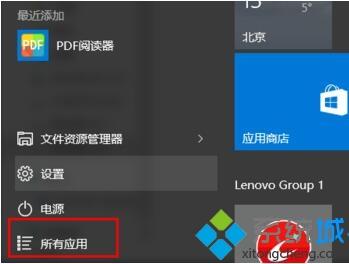
2、找到WINDOWS系统,点开找到控制面板;
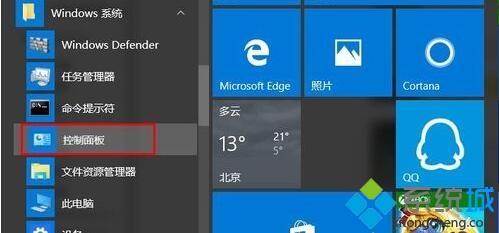
3、打开控制面板,找到里面的【凭据管理器】;
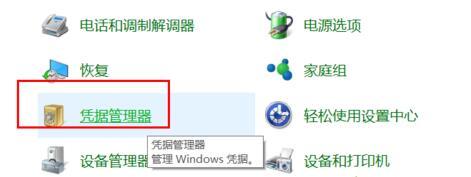
4、打开凭据管理器,找到【WINDOWS凭据】;
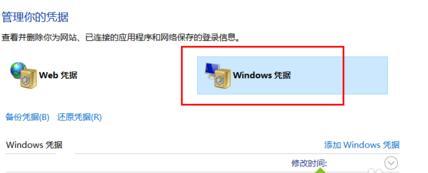
5、找到添加的WINDOWS凭据后面的下拉框,图中已经框出;
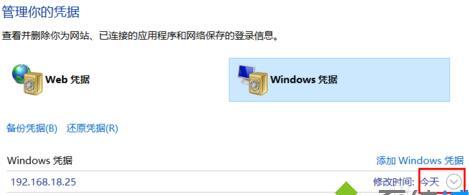
6、点击下拉框,会显示出详细的凭证信息,在左下角可以看到删除选项,红框已经标出;
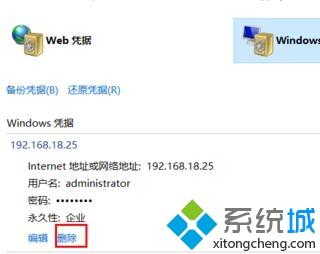
7、你确定要永久删除此Windows凭据吗?点击是即可;
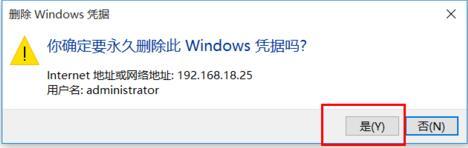
8、删除后,我们会发现没有了Windows凭证了。
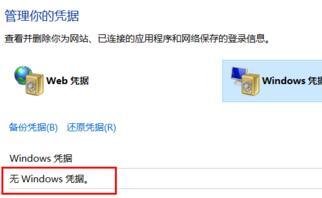
关于Win10系统如何删除Windows凭据就为大家介绍到这边了,大家可以按照上面的方法来删除。
相关教程:输入你的凭据删除凭据我告诉你msdn版权声明:以上内容作者已申请原创保护,未经允许不得转载,侵权必究!授权事宜、对本内容有异议或投诉,敬请联系网站管理员,我们将尽快回复您,谢谢合作!










